在安卓智能手机上,通话时屏幕变黑是一个比较常见的现象。 这个问题可能会让用户在通话过程中感到不便,尤其是在需要查看手机上的重要信息时。 许多用户发现,在更新了手机应用程序后,这个问题开始出现,却不知道如何阻止通话时屏幕变黑。 通常,这个问题是由手机上的距离感应器工作异常导致的。 感应器故障可能是由物理损坏或系统错误引起的。 如果您正在为通话时屏幕变黑的问题困扰,并且不知道如何解决,那么本文将为您提供帮助。 在本文中,我们将探讨安卓设备通话时保持屏幕亮起的原因和方法。 请继续阅读,找到解决此问题的方法。
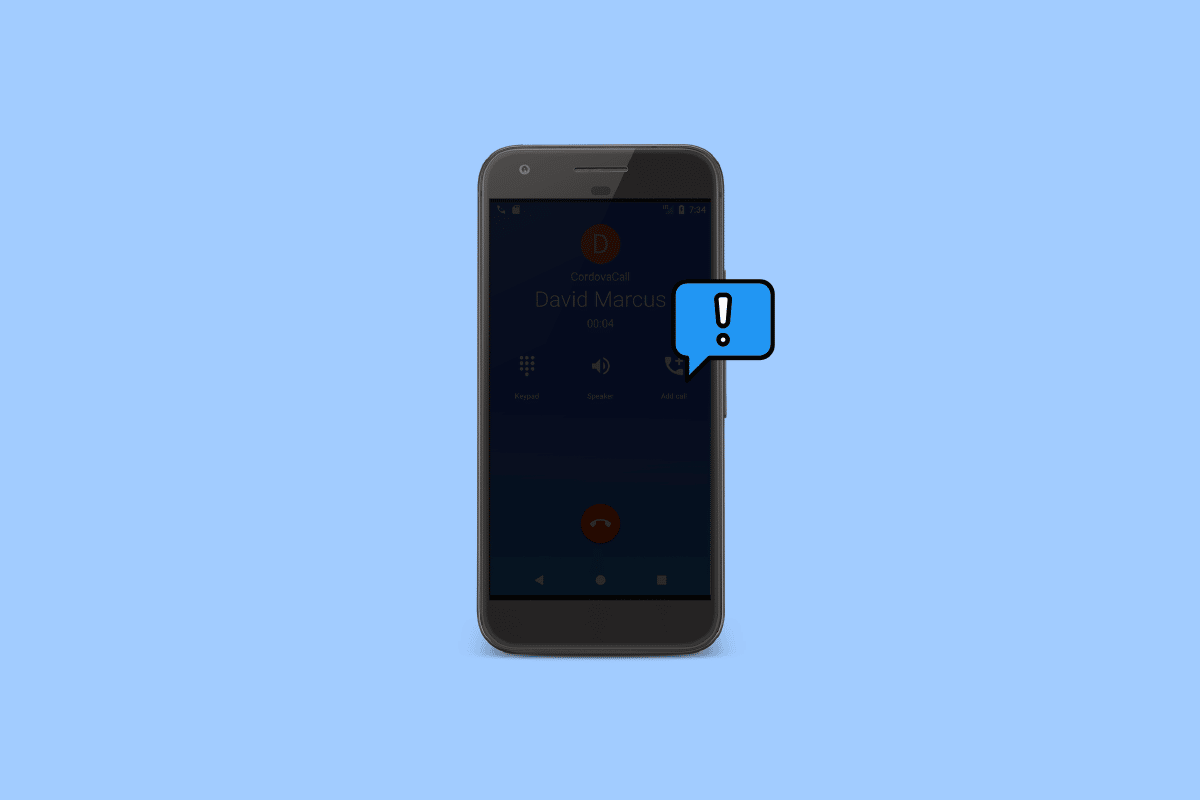
修复安卓手机通话时屏幕变黑的方法
导致设备在通话期间屏幕变黑的原因有很多。 以下是一些可能的原因:
- 手机运行缓慢可能会导致您的安卓设备出现此问题。
- 如果“电话”应用程序运行不正常,您可能会在通话过程中遇到此问题。
- 手机的物理损坏,例如跌落或进水,可能会导致感应器发生故障,从而引发此错误。
- 第三方手机应用程序的缺陷和错误也可能会导致安卓设备出现此问题。
- 错误的应用程序更新也可能在您的设备上触发此问题。
- 过时的系统软件也可能导致此问题。
- 您设备的其他潜在问题也可能导致此错误。
下面,我们将详细介绍如何解决安卓设备通话时屏幕变黑的问题 安卓 设备问题。
注意:由于智能手机的设置选项不尽相同,并且不同制造商的手机设置也有所差异,在更改任何设置之前,请仔细检查它们是否正确。 以下方法基于 Moto G60 智能手机。
方法一:重启设备
如果您的安卓屏幕在通话过程中变黑,最好的方法是重新启动设备,以便了解如何阻止手机在通话时黑屏。 通话时频繁黑屏,可能是由设备卡顿或软件错误导致的。 重启设备可以帮助您解决大多数由延迟和错误引起的小安卓问题。 您可以参考相关指南,安全地重启您的安卓手机。

方法二:强制停止手机应用
您应该检查“电话”应用程序,了解如何在安卓设备通话期间保持屏幕开启,并尝试解决应用程序问题。 如果您的安卓设备上的电话应用程序无法正常运行,您在尝试拨打或接听电话时可能会遇到各种问题。 可以通过强制停止设备上的电话应用程序来解决此问题。
1. 从手机菜单中打开设置。

2. 现在,找到并点击“应用”。

3. 在这里,点击“查看所有应用”按钮,然后选择“电话”。

4. 找到并点击“强制停止”图标。

方法 3:按下电源按钮
通常,当用户在通话过程中想查看手机屏幕时,他们需要将手机从耳朵上移开。 但是,如果移动手机时感应器没有正常工作,您可以尝试按下手机上的电源按钮来查看屏幕。 电源按钮会激活手机感应器,您应该能够了解如何阻止手机在通话时黑屏。
方法 4:检查坚固的外壳或有故障的屏幕保护膜
有时,由于您在设备上使用的配件,例如手机壳或屏幕保护膜,可能会出现通话时屏幕变黑的问题。 如果这些配件中的任何一个干扰了设备的距离感应器,就可能会导致此错误。 因此,如果您不知道如何阻止我的屏幕在通话时黑屏,请检查您的手机外壳,确保它没有遮挡在通话期间保持屏幕亮起的感应器。 出于同样的原因,您也可以检查手机上的屏幕保护膜。 如果屏幕保护膜导致感应器无法正常工作,您可以将其取下并更换为与您的设备兼容的屏幕保护膜。
方法 5:检查物理损坏或进水损坏
如果您最近不小心将手机掉落或有水溅到手机上,可能会损坏手机。 如果手机的距离感应器因撞击而损坏,它将无法正常工作,您可能会遇到安卓屏幕在通话过程中变黑的问题。 因此,请确保您的手机没有受到任何物理损坏。 如果有水溅到手机上,请彻底检查手机是否有内部损坏以及传感器损坏。 如果您发现任何此类损坏,请立即将您的手机送到最近的服务中心进行维修,并了解如何防止手机在通话时黑屏。
方法 6:停止使用第三方应用程序
安卓设备允许用户授权第三方应用程序作为默认电话应用程序。 Google Play 商店中有数百个这样的应用程序可用于从您的设备拨打和接听电话。 但是,这些应用程序可能存在错误和其他问题,导致在安卓设备上通话期间屏幕变黑。 找出如何阻止我的屏幕在通话时黑屏的最佳方法之一是,停止使用这些第三方应用程序,并切换回电话应用程序作为拨打或接听电话的默认应用,并在通话期间保持屏幕打开。您可以使用以下步骤将电话应用程序设置为默认呼叫应用程序:
1. 从手机菜单中打开设置。

2. 在这里,找到并点击“应用”。

3. 在“常规”选项下,点击“默认应用”。

4. 从列表中选择“电话”应用程序。

5. 为默认电话应用程序选择“电话(系统默认)”。

方法 7:卸载电话应用程序更新
谷歌不断更新电话应用程序以改进其功能。 但是,新的更新可能包含错误,并导致一些问题,例如安卓屏幕在您手机通话时变黑。 如果您在更新电话应用程序后遇到此问题,您应该考虑卸载更新,以便了解如何阻止手机在通话时黑屏。
1. 按照方法 2 中提到的步骤 1 和 2,从设置中打开电话应用程序。
2. 在这里,点击屏幕右上角的三点菜单按钮。

3. 选择“卸载更新”。

方法 8:重新校准距离感应器
安卓设备允许用户测试他们的硬件,并提供诊断手机问题的工具。 如果您不确定手机上的距离感应器的状态和健康状况,您可以尝试使用手机上的 CIT(控制和识别工具箱)实用程序来检查感应器的状态。
注意:每个 OEM(原始设备制造商)都有不同的代码来访问 CIT 实用程序。 因此,请始终确保您使用正确的代码访问手机上的 CIT。 如果您不确定,可以随时在 Google 上搜索您设备的名称,以获取其 CIT 代码。
1. 打开拨号盘并输入 CIT 代码。
注意:对于 Moto G60 智能手机,代码为 *#*#4636#*#*;如果您不确定您的 CIT 代码,可以使用您的设备名称在 Google 上搜索相同的代码。

2. 成功进入设备上的 CIT 实用程序后,导航至距离感应器。
3. 将手靠近手机屏幕,查看感应器值的变化。
方法九:更新系统软件
如果您使用的是旧的系统软件,可能会导致您的设备出现各种问题。 过时的系统软件可能会影响手机的性能,并导致各种随机错误,例如安卓屏幕在通话时黑屏。 如果您在安卓设备上持续遇到此错误,您可以尝试更新到系统的最新软件更新来修复它。 查看如何手动将安卓系统更新到最新版本指南,以便安全地更新您安卓设备的系统软件,并防止我的屏幕在通话时黑屏。

方法 10:执行出厂重置
如果上述方法都不适合您,并且您的手机仍然存在同样的问题,您可能需要考虑将手机重置为默认设置。 将手机恢复出厂设置不仅会将其重置为默认设置,还会删除可能导致设备出现错误的任何错误或病毒。 您可以查看如何重置安卓手机的指南,找到在安卓设备上安全执行重置的方法。

常见问题 (FAQ)
Q1. 为什么通话时我看不到手机屏幕?
答:通话过程中手机屏幕无法打开的原因有很多,例如手机传感器工作不正常或手机运行缓慢。
Q2. 我应该如何解决我的安卓设备在通话期间黑屏的问题?
答:您可以使用一些有效的方法来解决安卓通话期间黑屏的问题,例如卸载手机应用程序更新或更新手机的系统软件。
Q3. 如何检查手机硬件的健康状况?
答:您可以尝试访问手机上的 CIT 实用程序,查看手机硬件的健康状况和手机传感器的状态。
Q4. 我可以卸载我的电话应用程序的更新吗?
答:是的,可以卸载应用程序更新。 通常,当新的更新包含错误时,用户喜欢卸载更新。 您可以从设置中卸载电话应用程序更新。
Q5. 通话中如何打开手机屏幕?
答:通常,当用户在通话过程中需要访问手机屏幕时,只需按一次电源按钮即可。
***
我们希望本指南对您有所帮助,并且您能够修复安卓屏幕在手机通话期间变黑的问题。 请告诉我们哪种方法最适合您。 如果您对我们有任何建议或疑问,请在评论部分告知我们。